Se puede argumentar que la piratería es el azote de Internet. Pero cuando se trata de música, a veces es mejor escuchar un tema o un álbum antes de decidir gastar el dinero que tanto te ha costado ganar para mantenerlo.
Desafortunadamente, hay pocas buenas maneras de hacer esto sin infringir explícitamente la ley, pero recientemente descubrí un nuevo concepto para grabar pistas de varios servicios, incluyendo Google, Spotify, Pandora, SoundCloud, y otros.
Con Piezo by Rogue Amoeba, no tendrá que descargar torrents, utilizar el nombre de usuario de un amigo ni ninguna otra solución. Piezo es un simple grabador de audio que te permite seleccionar cualquiera de las aplicaciones de tu Mac para grabar cualquier audio producido.
Esto significa que puede encenderlo fácilmente y comenzar a grabar el audio desde cualquier sitio web. Aunque técnicamente se trata de un área gris en términos de legalidad, cuando se graba música, sigue siendo mejor que el otro método mencionado anteriormente.
Si la música no es lo tuyo, siempre puedes usar Piezo para grabar llamadas de Skype, presentaciones, conferencias telefónicas y mucho más, sin que los sonidos del sistema se incrusten en las pistas.
Paso 1: Descargar e instalar Piezo
Piezo no está alojado en el Mac App Store, así que tendrás que descargar el archivo ZIP enlazado a continuación, extraerlo y luego moverlo a la carpeta Aplicaciones. Si recibes un error al abrir la aplicación por primera vez, asegúrate de que has permitido las instalaciones de aplicaciones de desarrolladores no identificados en tu Mac.
Tenga en cuenta que la versión gratuita de esta aplicación sólo le permite grabar 10 minutos de audio claro por grabación. Después de eso, se añadirá una capa de ruido a su grabación. Si necesita más de 10 minutos de grabación, puede comprar la licencia completa de Piezo por $19.
Paso 2: Grabe su aplicación de destino
Con Piezo instalado y en funcionamiento, puede utilizar su menú desplegable para seleccionar la aplicación que desea grabar. Si la aplicación ya se está ejecutando, se le pedirá que la vuelva a ejecutar.
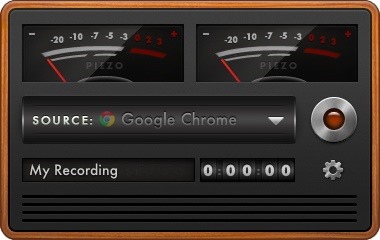
Una vez seleccionada la aplicación, pulse el botón de grabación y, a continuación, reproduzca audio desde la aplicación de origen. Toque de nuevo el botón de grabación para detener la grabación y utilice el icono de la lupa para localizar el archivo en su disco duro.
Paso 3: Editar audio con iTunes
El único problema de la grabación de esta manera es la fracción de segundo de aire muerto al principio y al final de las grabaciones: el tiempo que se tarda en pasar de pulsar el botón de grabación a reproducir audio, y luego de nuevo el tiempo que se tarda desde el final de la pista en detener la grabación.
Afortunadamente, puedes usar iTunes para editar la pista. Abre el archivo de audio con iTunes, haz clic con el botón derecho y selecciona «Obtener información». En la pestaña Opciones, verá campos de «inicio» y «parada» que pueden ajustarse para que coincidan con las horas de inicio y parada correctas.

Una vez que hayas ajustado la hora a los valores correctos, puedes guardar los cambios y crear un nuevo archivo haciendo clic con el botón derecho del ratón en la pista editada y seleccionando «Crear archivo AAC» (el tipo de archivo puede ser diferente en tu iTunes dependiendo de la configuración de importación).
Ahora deberías tener una copia completa y clara de cualquier canción que encuentres en cualquier lugar de la web.